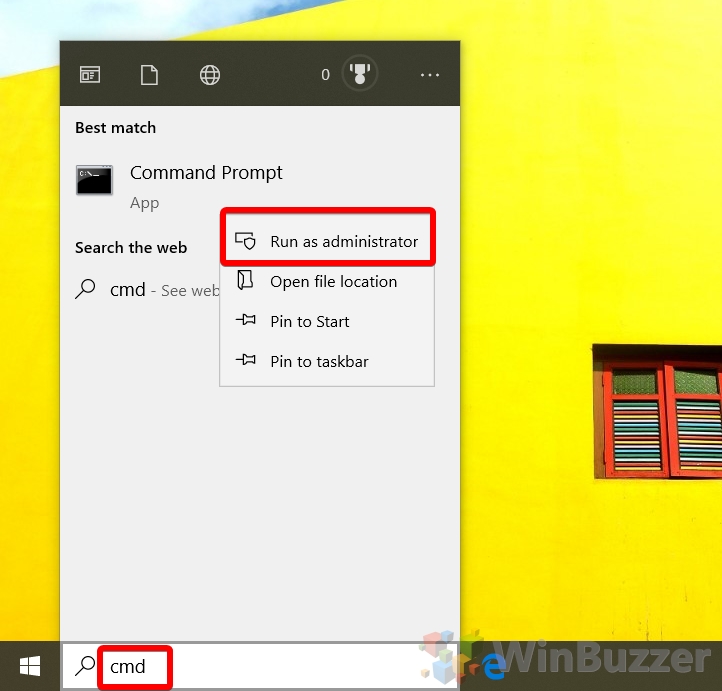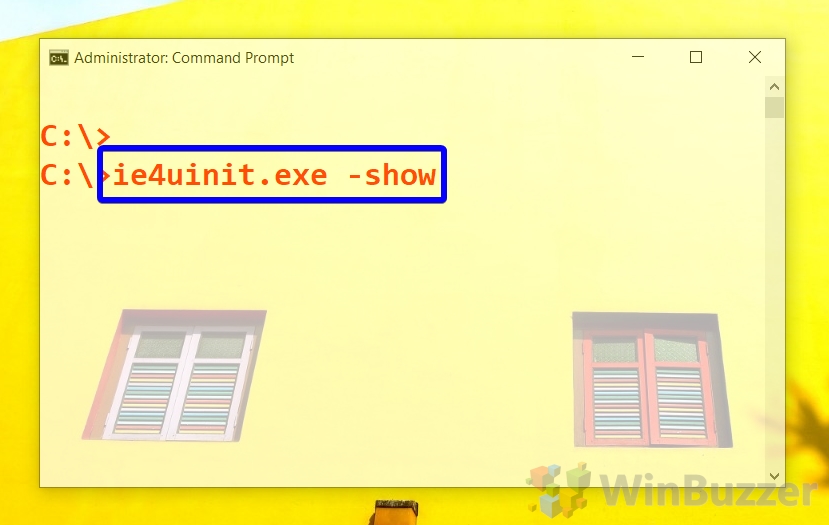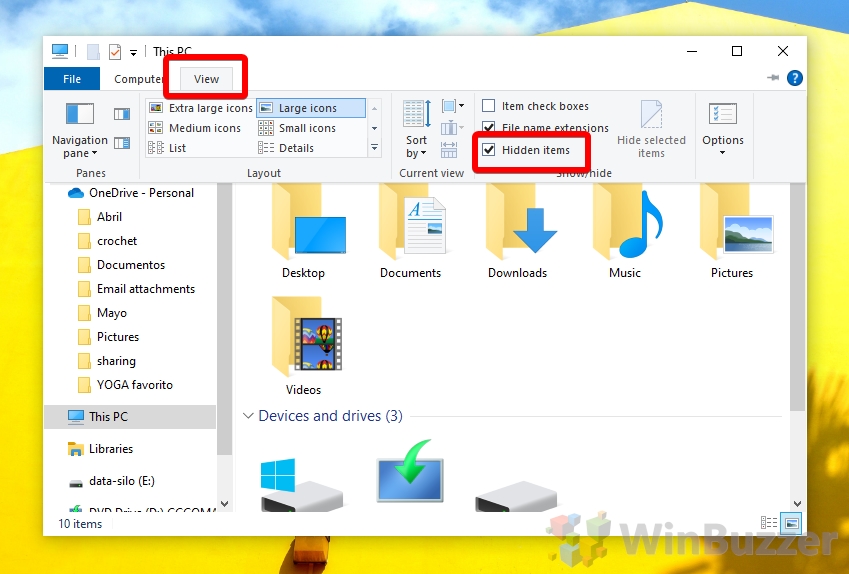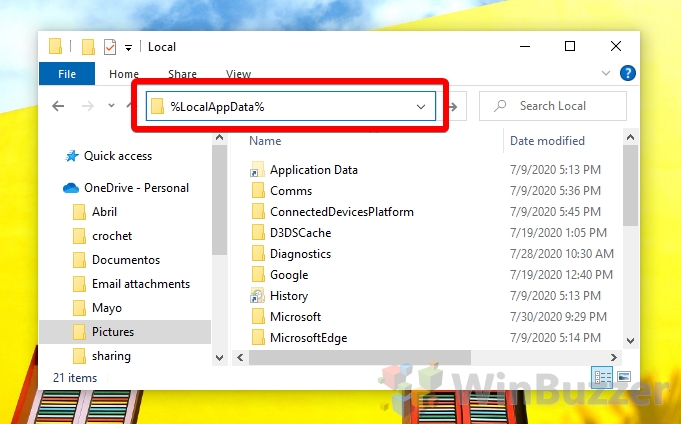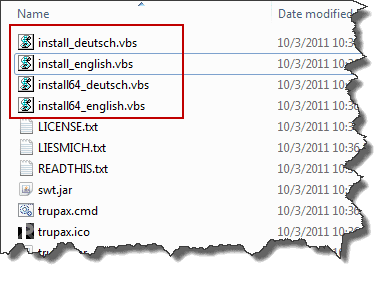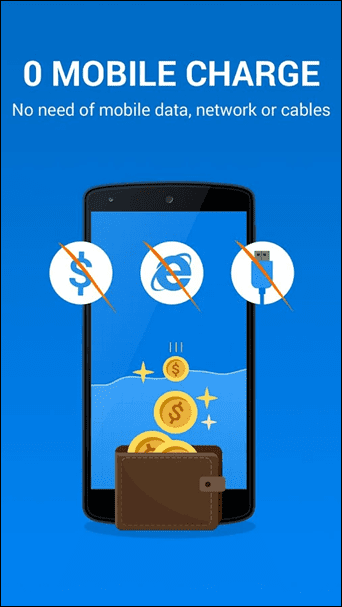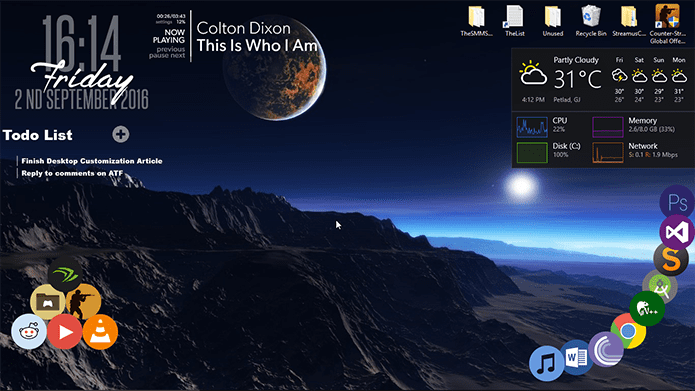Значки Windows 10 отсутствуют или пусты? Исправьте их с помощью восстановления кэша значков
Значки и миниатюры Windows 10 — это функция, которую мы все воспринимаем как должное, пока они не перестанут работать. Иногда значки на рабочем столе Windows 10 пропадают или исчезают. Однако чаще пользователи замечают, что их значки Windows 10 пустые или белые.
То же самое относится к тем миниатюрам, которые Windows 10 создает в качестве небольших превью для изображений и видеофайлов. Как и статические программные символы, эти эскизы хранятся в виде значков в кэше значков. Когда они пропадут, вам придется восстановить кеш значков.
Программы для Windows, мобильные приложения, игры - ВСЁ БЕСПЛАТНО, в нашем закрытом телеграмм канале - Подписывайтесь:)
К счастью, вы обычно можете исправить значки, перестроив кеш значков, и сегодня мы покажем вам, как это сделать.
Сломанные миниатюры и значки в Windows 10
Сломанный значок или миниатюра в Windows 10 часто возникает, когда кеш значков устаревает или повреждается. Когда кеш не соответствует изменениям в приложениях, это часто может привести к отображению старого значка или миниатюры или белых/пустых значков Windows 10. Это не особенно серьезная проблема, и ее часто можно исправить с помощью нескольких простых команд.
Когда вы сбрасываете значки, вы принудительно перестраиваете кеш значков в Windows 10. Кэш значков — это, по сути, база данных всех ваших приложений и расположение эскизов, с которыми они должны быть связаны. Когда вы просматриваете экран со значком, Windows проверяет соответствие значков БД. Если он не найдет его, он просканирует каталог файла .exe, извлечет его в память и сохранит полученный кеш значков на жестком диске после выключения компьютера.
Когда мы сбрасываем значки, мы заставляем ОС выполнять эту проверку для всех значков вручную, удаляя файл изображения, связанный с программами, из базы данных. Теперь, когда вы понимаете основы, давайте перейдем к тому, как восстановить кеш значков в Windows 10.
Как восстановить кэш значков в Windows 10 с помощью командной строки
Самый быстрый способ исправить отсутствующие значки в Windows 10 — через командную строку. С помощью нескольких команд вы можете восстановить кеш значков и удалить сломанные значки.
- Откройте командную строку от имени администратора
Нажмите кнопку «Пуск» и введите «cmd». Щелкните правой кнопкой мыши запись «Командная строка» и выберите «Запуск от имени администратора».

- Введите ie4uinit.exe -show
Введите ie4uinit.exe -show в командной строке и нажмите Enter.

- Завершите процесс проводника
Вы можете сделать это с помощью команды:
тасккилл/IM explorer.exe/F
Это гарантирует, что вы сможете внести соответствующие изменения, но также уничтожит панель задач и удалит обои. Оба будут восстановлены позже.

- Удалите / перестройте значки Windows 10 db и перестройте кеш значков.
В командной строке вставьте следующие две команды по отдельности, нажимая Enter после каждой:
DEL /A /Q “%localappdata%\IconCache.db”
DEL /A /F /Q “%localappdata%\Microsoft\Windows\Explorer\iconcache*”
- Перезагрузите компьютер, чтобы восстановить кэш значков в Windows 10.
Теперь, когда мы удалили кеш значков и значки базы данных, мы можем перезагрузить наш компьютер. Windows восстановит соответствующие значки после запуска, и значки, которые исчезли с рабочего стола в Windows 10, должны вернуться.
Чтобы перезапустить, даже если процесс Explorer завершен, нажмите «Ctrl + Alt + Del», щелкните значок питания в левом нижнем углу, затем нажмите «Перезагрузить».

Как восстановить кэш значков в Windows 10 через проводник
Если вы не уверены в командной строке или не добились успеха с помощью вышеуказанного метода, вы можете вместо этого удалить и восстановить кеш значков в Windows 10 через проводник. Это обеспечивает удобный способ сброса значков, когда значки Windows 10 пусты.
- Откройте проводник и откройте скрытые элементы
Кэш значков и значки базы данных по умолчанию не видны пользователям. Это можно исправить, открыв проводник, нажав значок на панели задач или «Windows + E», переключившись на вкладку «Вид» и отметив «Скрытые элементы».

- Перейдите в папку «Локальные данные приложения».
Вы можете сделать это быстро, вставив %LocalAppData% в адресную строку проводника.

- Найдите IconCache.db и удалите его.
Прокрутите вниз локальную папку данных приложения, пока не увидите «IconCache.db». Щелкните файл правой кнопкой мыши и нажмите «Удалить». Вы можете перезагрузить компьютер, чтобы сбросить пустые значки Windows 10.

Программы для Windows, мобильные приложения, игры - ВСЁ БЕСПЛАТНО, в нашем закрытом телеграмм канале - Подписывайтесь:)